Rumah >Tutorial perisian >Perisian komputer >Bagaimana untuk mendayakan fungsi peningkatan grafik nvidia? n tutorial peningkatan imej kad
Bagaimana untuk mendayakan fungsi peningkatan grafik nvidia? n tutorial peningkatan imej kad
- 王林ke hadapan
- 2024-03-14 14:28:251956semak imbas
Editor PHP Yuzai akan memperkenalkan kepada anda cara menghidupkan fungsi peningkatan grafik nvidia. Kad grafik NVIDIA mempunyai fungsi peningkatan grafik yang berkuasa yang boleh meningkatkan butiran skrin permainan dan kelancaran. Untuk mendayakan ciri ini, ia hanya memerlukan beberapa langkah mudah. Artikel ini akan memperkenalkan secara terperinci tutorial pembukaan khusus bagi peningkatan imej kad, supaya anda boleh menikmati pengalaman permainan yang lebih baik dengan mudah.
Bagaimana untuk mendayakan fungsi peningkatan grafik NVIDIA?
1. "NIS" boleh dihidupkan dalam panel kawalan kad grafik NVIDIA.
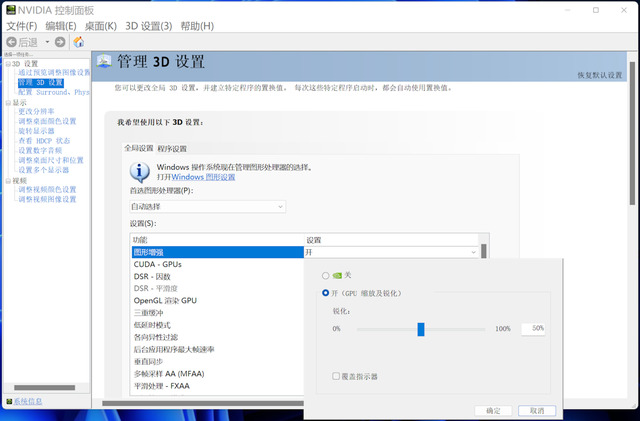
2. Walau bagaimanapun, editor masih sangat mengesyorkan agar semua orang memasang perisian "GeForce Experience". Kerana ia direka untuk mengoptimumkan permainan.
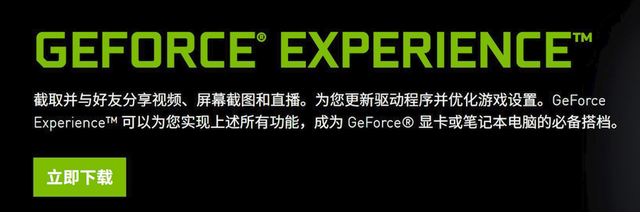
3. Jika pemacu kad grafik dipasang secara lalai semasa memasangnya, maka perisian ini sepatutnya telah dipasang.
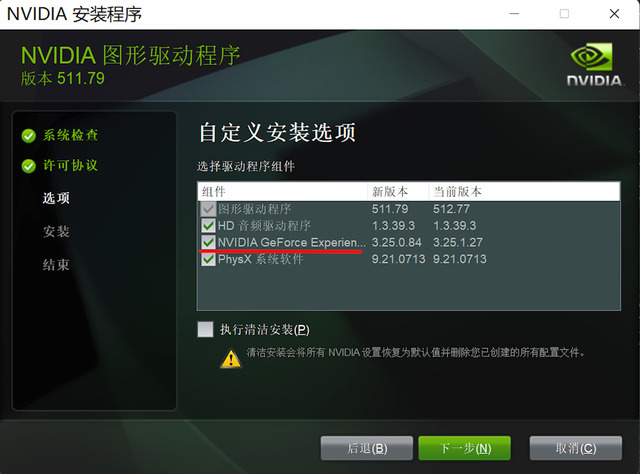
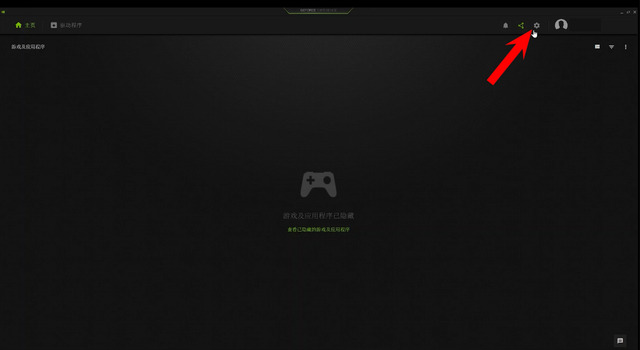
4. Apabila menggunakannya buat kali pertama selepas pemasangan, kita perlu mendaftar akaun. Selepas memasuki perisian, mula-mula klik "Tetapan" dan pilih "Permainan dan Aplikasi" di sebelah kiri. Kemudian tambahkan semua laluan di mana anda memasang permainan di sini, dan kemudian klik "Imbas Sekarang" supaya semua permainan pada komputer anda yang disokong oleh perisian akan muncul di halaman utama.
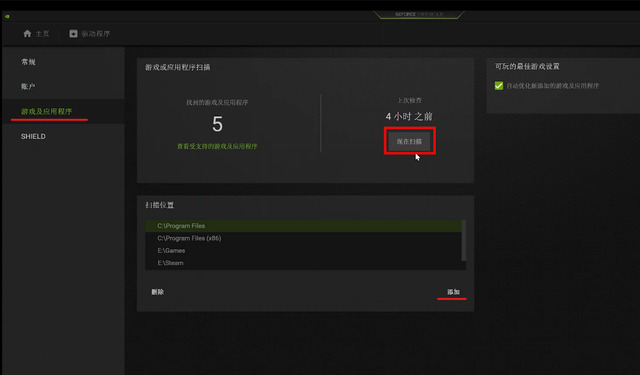
5. Kami mengklik butang "Butiran" dan kemudian klik "Pengoptimuman" untuk melengkapkan tetapan pengoptimuman permainan yang disyorkan oleh NVIDIA.
6. Pengoptimuman ini hanya membenarkan permainan berjalan lancar pada komputer anda sambil mengekalkan kualiti imej sebanyak mungkin. Ia tidak menjamin 60 bingkai. Kami boleh mengklik butang "Sesuaikan" dan seret peluncur antara "Prestasi" dan "Kualiti" untuk mengoptimumkan kadar bingkai permainan.
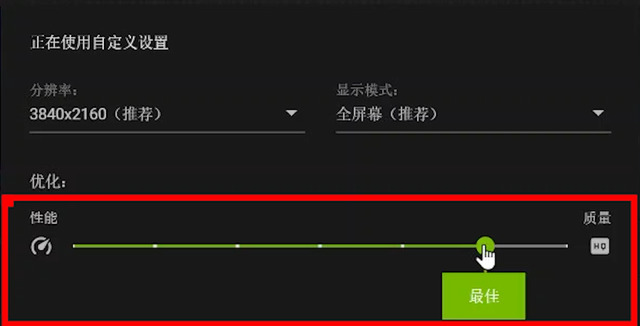
7. Kami klik pada "Settings" dan kemudian "General". Di sini anda boleh melihat bahawa versi yang saya pasang ialah 3.25.1.27 Jika versi "GeForce Experience" anda lebih rendah daripada ini, sila kemas kini perisian dan pemacu kad grafik terlebih dahulu.
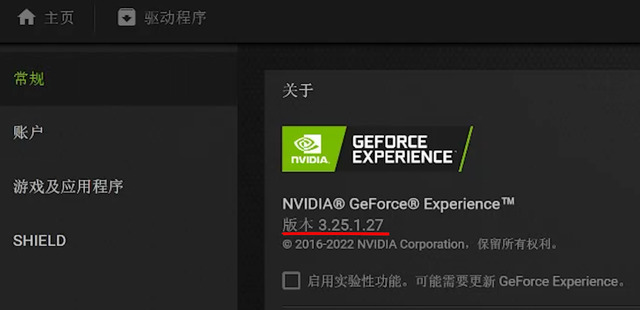
8. Kemudian anda akan menemui pilihan yang dipanggil "Penambahan Grafik" di bawah. Ini adalah "NIS".
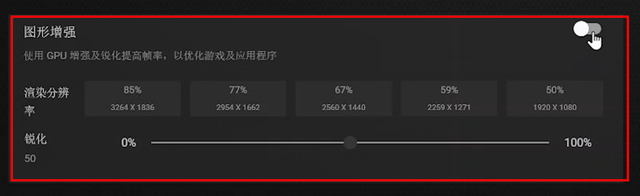
9. Mari hidupkan suis di belakang. Peleraian sistem semasa saya ialah 3840×2160. 85%~50% yang disenaraikan di sini dipaparkan pada 85%~50% daripada resolusi ini. Anda boleh memahami bahawa bahagian kiri ialah "Mod Kualiti", bahagian kanan ialah "Mod Prestasi", dan bahagian tengah ialah "Mod Imbangan".
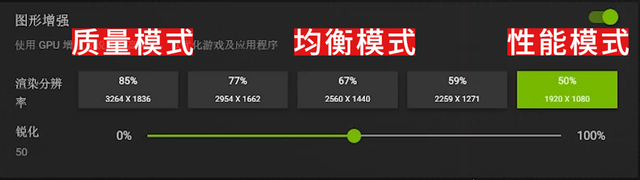
10. Dalam keadaan biasa, anda disyorkan untuk memilih "Mod Seimbang" atau "Mod Prestasi" untuk mencapai kadar bingkai yang lebih baik. Pilihan "Sharpen" di bawah digunakan untuk meningkatkan kejelasan imej pada resolusi yang lebih rendah. Secara amnya, hanya kekalkan lalai 50%.

11. Selepas memilih, klik "Optimumkan" dalam tetingkap pop timbul, dan perisian akan melakukan pengoptimuman yang berkaitan untuk semua permainan.
Atas ialah kandungan terperinci Bagaimana untuk mendayakan fungsi peningkatan grafik nvidia? n tutorial peningkatan imej kad. Untuk maklumat lanjut, sila ikut artikel berkaitan lain di laman web China PHP!

